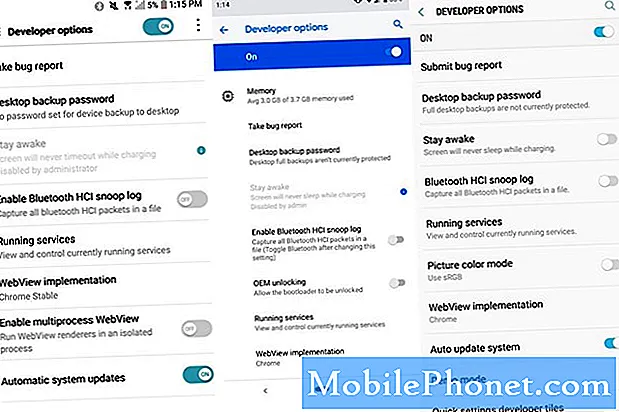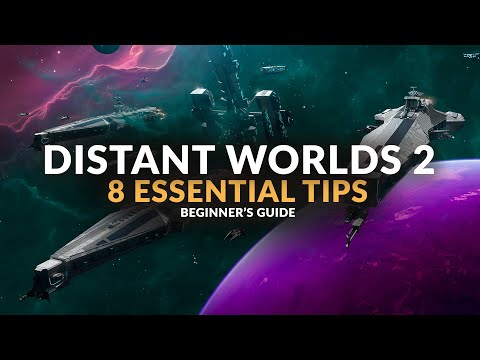
Zawartość
- Co zrobić, jeśli pominięto wyskakujące okienko Udostępnianie profilu?
- Jak udostępniać profil innym osobom w Galaxy S6
- Co to jest funkcja prostego udostępniania w Galaxy S6?
- Jak sprawdzić dostępność aktualizacji oprogramowania w telefonie Samsung Galaxy S6
- Jak korzystać z trybu awaryjnego w telefonie Samsung Galaxy S6
- Jak przywrócić dane fabryczne w telefonie Samsung Galaxy S6
- Jak stworzyć miejsce w pamięci na Samsung Galaxy S6
Życzymy miłego dnia i witamy w piątej edycji naszych samouczków, przewodników, poradników i porad dotyczących Samsung Galaxy S6. W tym poście zajmiemy się podstawowym korzystaniem z ulepszonych funkcji Samsung Galaxy S6, a także przewodnikami, jak sprawdzić aktualizacje oprogramowania, korzystać z trybu bezpiecznego, tworzyć miejsce w pamięci i przywracać dane fabryczne. Jeśli uważasz, że musisz znać którąkolwiek z tych procedur, zachęcam do lektury.

Zwykle komunikat z powiadomieniem o udostępnieniu profilu jest wyświetlany przy pierwszym włączeniu urządzenia lub przywracaniu danych fabrycznych. Jeśli pojawi się taka wiadomość, możesz od razu rozpocząć aktywację udostępniania profilu. Oto jak:
- Opuszkiem palca pociągnij w dół od góry Dom Spowoduje to wyświetlenie menu powiadomień.
- Kran Ulepszonyfunkcje kontynuować.
- Po wyświetleniu monitu z informacją przeczytaj szczegóły i dotknij ok kontynuować.
- Jeśli używasz tej funkcji po raz pierwszy, zostanie wyświetlony monit z warunkami korzystania z usługi. Przeczytaj i zaakceptuj warunki. Upewnij się, że obok są oba pola wyboru do Zgadzam się z warunkami i Zgadzam się na odbiór… są zaznaczone, a następnie dotknij Przycisk Zgadzam się.
- Poczekaj, aż Twój numer telefonu zostanie całkowicie zweryfikowany. Otrzymasz kod weryfikacyjny na swój numer telefonu. Po weryfikacji aktywowana jest również funkcja udostępniania profilu.
- Kran ok kontynuować.
- Gdy przycisk radiowy lub przełącznik obok NA pod Udostępnianie profilu jest włączony, pojawia się Zielony. Przeczytaj informacje, a następnie stuknij Kolejny.
Co zrobić, jeśli pominięto wyskakujące okienko Udostępnianie profilu?
Jeśli przegapiłeś wyskakujące okienko z informacją o udostępnianiu profilu i musisz aktywować lub korzystać z tej funkcji, oto co możesz zrobić:
- Stuknij w Łączność z Dom
- Pod Łącznośćdotknij Mój profil.
- Kran Profildzielenie się kontynuować.
- Na ekranie Udostępnianie profilu przeciągnij plik Profildzielenie sięprzełącznik (przycisk opcji) do pliku dobrze. Spowoduje to włączenie tej funkcji.
- Przeczytaj i zaakceptuj warunki. Po prostu dotknij Zgodzić się.
- Poczekaj, aż telefon zostanie zweryfikowany, aż funkcja udostępniania profilu zostanie aktywowana i będzie gotowa do użycia na Twoim urządzeniu.
Jak udostępniać profil innym osobom w Galaxy S6
Wykonaj następujące kroki, aby udostępnić swój profil innym osobom:
- Kran Łączność na ekranie głównym, aby rozpocząć.
- Następnie dotknij Mój profil z Łączność
- Kran Edytować (znajduje się w prawym górnym rogu ekranu obok Więcej).
- Na następnym ekranie wprowadź swoje informacje, takie jak Imię i nazwisko, status Pokaż, numer telefonu i adres e-mail. W razie potrzeby możesz również dodać kolejne pole. Po prostu dotknij DodajInnePoleprzycisk u dołu ekranu.
- Po wyświetleniu monitu o Dodaj kolejny ekran pola, zaznacz pola (pola wyboru) obok pola, które chcesz dodać, a następnie stuknij Dodaj, aby kontynuować.
- Gdy skończysz, stuknij Zapisać aby zapisać ostatnio utworzony profil do udostępniania.
Co to jest funkcja prostego udostępniania w Galaxy S6?
Samsung Galaxy S6 jest wyposażony w funkcję Simple Sharing, która oferuje każdemu użytkownikowi łatwiejszy sposób udostępniania plików o dużej pojemności znajomym za pośrednictwem Kontaktów.
Ta funkcja jest dostępna we wszystkich aplikacjach, które mogą korzystać z funkcji Udostępnij przez. Wśród tych aplikacji znajdują się Notatki akcji, Internet, Moje pliki, S Health, Galeria, Dyktafon, Album Story, aplikacje Samsung, Wideo, Notatnik, S translator i S Health.
Jak udostępniać pliki za pomocą funkcji prostego udostępniania jako nadawca
Jeśli potrzebujesz dalszej pomocy w udostępnianiu plików za pomocą prostej funkcji udostępniania w Galaxy S6, oto krótki przewodnik, z którego możesz się zapoznać. Po prostu wykonaj następujące kroki, jeśli chcesz udostępniać pliki przez proste udostępnianie jako nadawca:
- Kran Aplikacje z Dom
- Kran Galeria kontynuować.
- Kliknij obraz, który chcesz wysłać. Możesz wybrać dowolny obraz do udostępnienia z Pobieranie, Aparat lub karta Więcej.
- Na ekranie podglądu obrazu dotknij DzielićIkona na dnie.
- Stuknij w ŁącznośćIkona kontynuować.
- Wybierz kontakty, do których chcesz wysłać obraz z telefonu Wszystkie kontakty Aby wybrać kontakt, po prostu dotknij pole wyboru obok kontakt (odbiorca).
- Kran Gotowy kontynuować.
- Sprawdź, czy odbiorcy są poprawni, a następnie dotknij ok aby zainicjować udostępnianie plików poprzez proste udostępnianie. Należy pamiętać, że w przypadku udostępniania plików przez sieć komórkową mogą obowiązywać dodatkowe opłaty. Aby się upewnić, skontaktuj się z dostawcą usług i sprawdź, czy nie są naliczane dodatkowe opłaty podczas udostępniania plików za pośrednictwem sieci komórkowej.
- Poczekaj, aż pliki zostaną całkowicie przesłane i pomyślnie udostępnione.
Jak udostępniać pliki za pomocą funkcji prostego udostępniania jako odbiornika
Oto kroki, jak odbierać pliki udostępnione przez dowolne z Twoich kontaktów za pomocą prostej funkcji udostępniania w Galaxy S6:
- Przejdź do Dom aby rozpocząć.
- Otworzyć panel powiadomień pociągając w dół od góry ekranu.
- Potwierdź udostępniony plik, który masz, a następnie dotknij Ściągnij wszystko kontynuować.
- Poczekaj, aż plik zostanie całkowicie pobrany. Możesz wyświetlić lub sprawdzić pobrany obraz w telefonie Galeria.
Wskazówka: W przypadku odbiorców korzystających z urządzeń, które nie obsługują funkcji prostego udostępniania, łącze do plików zostanie wysłane w wiadomości tekstowej. Pamiętaj, aby sprawdzić lub kliknąć ten link, gdy tylko go otrzymasz, ponieważ wygaśnie po pewnym czasie.
Jak sprawdzić dostępność aktualizacji oprogramowania w telefonie Samsung Galaxy S6
Aktualizacje oprogramowania są stale wprowadzane dla niektórych urządzeń w celu zwiększenia wydajności urządzenia lub jako łatka lub naprawa niektórych błędów i problemów. Dlatego zdecydowanie zaleca się aktualizację oprogramowania.
Jeśli nadal nie próbowałeś sprawdzić aktualizacji oprogramowania w swoim Galaxy S6, oto jak:
- Kran Aplikacje z ekranu głównego.
- Kran Ustawienia.
- Na ekranie Ustawienia przewiń w dół i dotknij Ourządzenie.
- Stuknij w Oprogramowanieaktualizacja aby sprawdzić, czy są dostępne aktualizacje oprogramowania dla Twojego urządzenia.
- Kran w Aktualizuj teraz jeśli aktualizacja jest dostępna, a następnie postępuj zgodnie z instrukcjami wyświetlanymi na ekranie, aby zaktualizować oprogramowanie urządzenia. Możesz też zdecydować się na aktualizację później, jeśli uważasz, że w tej chwili nie jest to konieczne.
Jak korzystać z trybu awaryjnego w telefonie Samsung Galaxy S6
Korzystanie z trybu awaryjnego jest jednym z pomocnych i powszechnie stosowanych obejść, które pozwalają rozwiązać typowe problemy z urządzeniem, takie jak zawieszanie się lub brak odpowiedzi z powodu aplikacji innej firmy.
Uruchomienie w trybie awaryjnym może pomóc w ustaleniu, czy problem jest spowodowany wadliwą aplikacją i sprawdzić, czy objawy wystąpią później. Jeśli problemy znikają podczas korzystania z telefonu w trybie awaryjnym, prawdopodobnie przyczyną jest aplikacja innej firmy. Do tego czasu możesz zdecydować, czy wyłączyć tę wadliwą aplikację, czy odinstalować ją w razie potrzeby.
Oto jak uruchomić Samsung Galaxy S6 w trybie awaryjnym:
- Upewnij się, że Twój telefon jest wyłączony
- Po wyłączeniu urządzenia naciśnij i przytrzymaj klawisz zmniejszania głośności.
- Ciągle przytrzymując klawisz głośności, naciśnij Klawisz zasilania na krótko do zasilania urządzenia.
- Twój telefon włączy się teraz Tryb bezpieczeństwa. Do tego czasu możesz przestać naciskać klawisz zmniejszania głośności.
- Przesuń palcem po ekranie, aby wyświetlić ikonę trybu awaryjnego. Gdy zobaczysz tę ikonę, oznacza to, że jesteś w trybie awaryjnym i możesz normalnie korzystać z telefonu, ale bez uruchomionych lub dostępnych aplikacji innych firm.
- Kran Aplikacje z ekranu głównego, aby kontynuować.
- Kran Ustawienia.
- Pod Urządzenieustawienia, przewiń w dół i dotknij Menedżer aplikacji.
- Z Menedżer aplikacji, w Pobrany obszar, dotknij niedawno pobranej aplikacji, co do której podejrzewasz, że może powodować problem. Po wyświetleniu monitu o szczegóły dotknij Odinstaluj, aby usunąć wadliwą aplikację z urządzenia. Uwaga: Jeśli na karcie SD są zainstalowane jakiekolwiek aplikacje, możesz również przewinąć do karty SD i powtórzyć ten sam proces.
- Po odinstalowaniu aplikacji uruchom ponownieTwójtelefon i sprawdź, czy problem został rozwiązany.
Jeśli problem będzie się powtarzał, wykonaj te same kroki, aby odinstalować następną aplikację, która podejrzewa się, że powoduje konflikt, aż do ostatecznego rozwiązania problemu. Gdy objawy przestaną występować po odinstalowaniu określonej aplikacji, możesz ponownie zainstalować inne aplikacje, które zostały odinstalowane wcześniej, jeśli uważasz, że nie były przyczyną problemu.
Jak przywrócić dane fabryczne w telefonie Samsung Galaxy S6
Przywrócenie danych fabrycznych może pomóc rozwiązać kilka problemów występujących na urządzeniu takim jak Galaxy S6. Zanim jednak zresetujesz dane, zrób kopie zapasowe wszystkich ważnych danych przechowywanych w urządzeniu, aby później łatwiej je odzyskać. Pamiętaj, że wszystkie Twoje pliki osobiste zostaną usunięte lub usunięte w trakcie tego procesu. To powiedziawszy, przywrócenie ustawień fabrycznych powinno być ostatnią deską ratunku w naprawieniu określonego problemu na urządzeniu.
Jeśli chcesz wiedzieć, jak przywrócić dane fabryczne w telefonie Samsung Galaxy S6, oto jak:
- Kran Aplikacje z ekranu głównego.
- Kran Ustawienia.
- Z Ustawieniaekran, przewiń w dół i dotknij Kopia zapasowa i resetowanie.
- Przewiń w dół do i stuknij Przywróć dane fabryczne.
- Czytać szczegóły przywracania ustawień fabrycznych i dotknij Zresetować urządzenie kontynuować.
- Na koniec dotknij Wymazac wszystko aby zainicjować twardy reset urządzenia. Poczekaj, aż resetowanie zostanie zakończone, a telefon zostanie zresetowany do ustawień fabrycznych.
Jak stworzyć miejsce w pamięci na Samsung Galaxy S6
Oto jedna z rzeczy, które możesz zrobić, aby w razie potrzeby zwolnić miejsce w pamięci urządzenia Samsung Galaxy S6.
- Kran Internet z Dom
- Kran Więcej (znajduje się w prawym górnym rogu ekranu).
- Następnie dotknij Ustawienia z podanych opcji.
- Kran Prywatność i ochrona.
- Pod Prywatność, przewiń w dół i dotknij Usuń dane osobowe.
- Zaznacz pole obok opcji danych osobowych, które chcesz usunąć, w tym Historia przeglądania, pamięć podręczna i pliki cookie oraz dane witryn.
- Stuknij w Kasować i jesteś skończony.
Wykonanie powyższej procedury może również pomóc poprawić wydajność urządzenia, w tym szybkość przeglądania.
To wszystko w przypadku tego postu i mamy nadzieję, że okaże się to pomocne. Jeśli nadal masz trochę wolnego czasu, możesz również odwiedzić nasze samouczki Samsung Galaxy S6, stronę indeksu How Tos and Tips i sprawdzić nasze wcześniejsze posty dotyczące odpowiednich przewodników i treści dotyczących podstaw Galaxy S6. Dziękujemy za przeczytanie i zapraszamy do obejrzenia dalszych aktualizacji.